Tahap 1.
Masukan poto ke photoshop, gak perlu di kasih tau lagi caranya ya. klo ga tau, ya boleh bertanya kok..
Tahap 2.
Oke setelah itu.. kita bermain dengan warna kontras, ikuti selera masing-masing aja ya..
klik menu image > adjustment> levels .. atau ctrl+L, setelah itu atur semuanya, menurut selera masing-masing sih sebenarnya..
kalo gak mau ribet yang auto level aja, klik menu image > adjustment> auto levels..
terus buat border putih di sampingnya, seperti ini.. biar keliatan lebih komik gitu, gak buat juga gaka apa-apa sih hehe..
Cara buatnya tinggal di copy layer poto tadi, tekan ctrl+J. terus buat layer baru di bawah layer copy tadi beri warna putih, nah layer yang di copy tadi di perkecil aja dengan transform, pernah di jelaskan kan?? nah jadi deh..
: 0
Nah biar tambah mantap di buat stroke hitam di sekeliling poto caranya klik kanan aja poto layer copy tadi ke blending option atur stroke nya.. liat gambar
Tahap 3
Oke setelah itu kita berikan effect filter deh, seperti jaring, yaitu bintik-bintik kecil kaya di komik-komik barat gitu.. gini nih maksudnya..
cara buatnya, duplicate layer tadi tekan ctrl+J.Di layer baru tadi yang sudah di copy, klik menu Filter > pixelate > color halftone.. ntar keluar window, atur seperti gambar..
oke ntar jadinya gini,
walah kok seperti ini jadinya ya?? hehe, tenang.. atur opacity layer tersebut 33% dan Fillnya 67%. Setelah itu, ubah layer modenya dari normal ke darker color..
nah jadi deh.. jangan lupa di save dulu ya..
Tahap 4
Belum selesai masih ada lagi nih, layaknya Komik ya pasti ada kotak-kotak kecil atau balon bicaranya kan? nah kita buat itu sekarang..
Oke buat layer baru, lalu bentuk kotak kecil bisa dengan pen tool , ataupun tools lainnya, letakkan di atas poto tadi. setelah itu klik kanan layer baru tadi pilih blending option, akan keluar window baru..
atur gradient overlaynya saya pernah menjelaskan caranya di tutorial membuat log 3D, kalian bisa liat-liat lagi caranya ya??
Seperti ini..
Lalu beri stroke hitam, seperti memberikan stroke pada poto tadi.. nanti hasilnya seperti ini..
kamu juga bisa menambahkan kotak baru lagi di bawah, caranya seperti tadi juga cuma warnanya putih aja..
Tahap 5.
Oke setelah itu, kita masukkan tulisannya, nah karena komik, fontnya juga harus komik, aku memakai font comic talk bold, kamu bisa mendonwloadnya di internet cari aja di google..
nah sesuaikan dengan kotak yang telah kita buat tadi..
jadi deh, taraa…




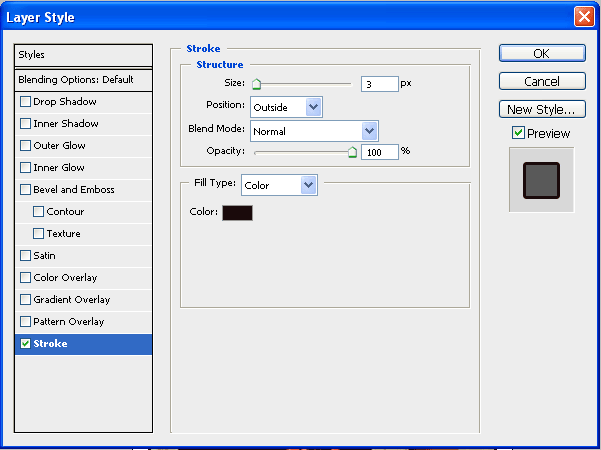

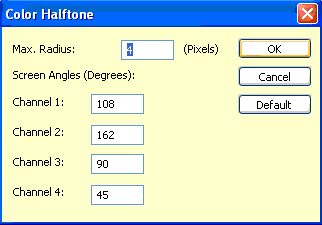
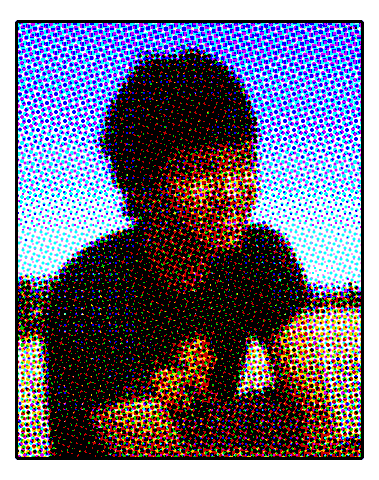
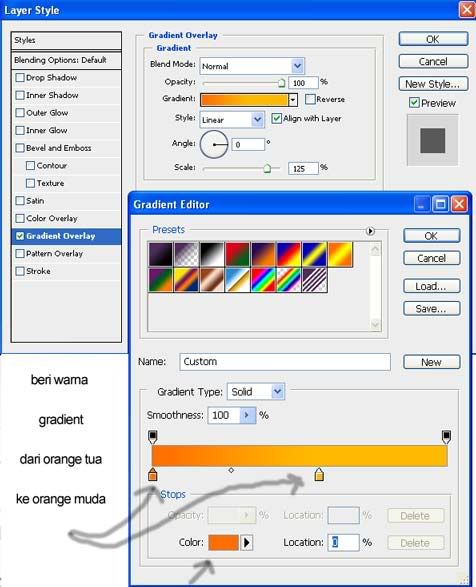
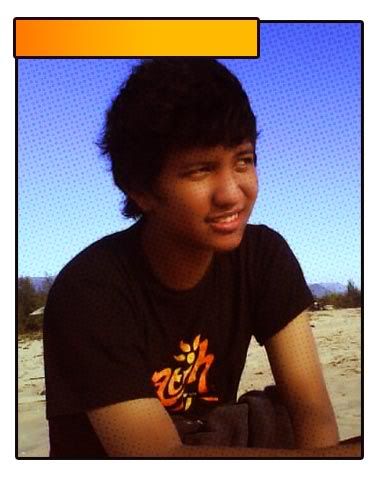
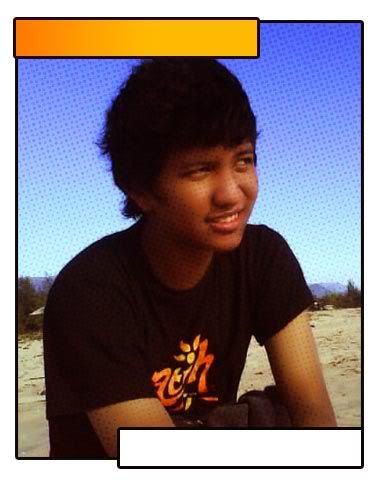
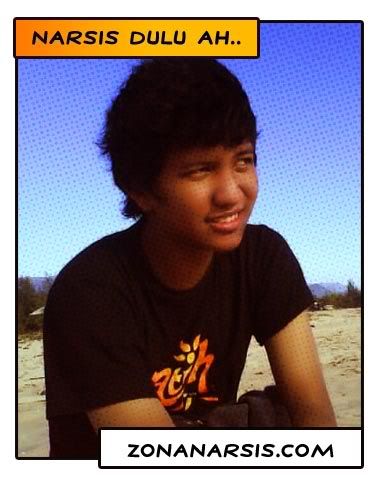
0 komentar:
Posting Komentar